
- Googleキーワードプランナーの使い方がよくわからない。
- 無料で使うと検索ボリュームの詳細が表示されないらしいけど、有料にすべき?
- キーワードの検索ボリュームを調べる以外にどんな使い方ができるの?
こんな疑問を解決する記事です。
キーワードをリサーチするのに使えるのがGoogleの無料ツールである「Googleキーワードプランナー」 です。
Googleキーワードプランナーは無料で使用でますが、キーワードの月間検索ボリュームの数値は以下のように「1万〜10万」という曖昧な数字しか表示されません。

正確な数字を表示させるためには「Google広告」に課金をする必要があるのですが「無料で詳細な月間検索ボリュームを表示させる裏ワザ」があることは殆ど知られていません。
ネットで検索してみましたが、おそらくどこにも載っていない方法なので。
本記事でわかること
- キーワードプランナーの使い方
- 無料で検索ボリュームの詳細値を予測する方法
- あまり知られていないが超便利な機能4つ
有料課金することなくキーワードの検索ボリュームの詳細値を知る裏ワザを公開しています。
では、本題にはいります。
Googleキーワードプランナーに無料でアクセスする手順
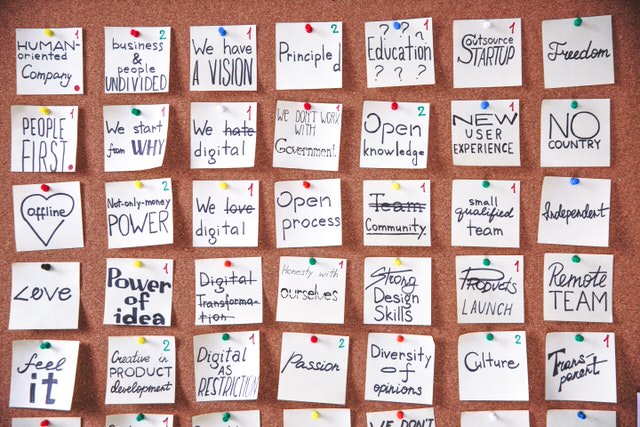
Googleキーワードプランナーは100%無料 で使用できます。
必要なのはGoogleのアカウントのみなので、アカウントをお持ちでない方は「Googleアカウントの新規作成」から無料で作成しましょう。
「Googleキーワードプランナー」 をクリックして以下のとおりの手順で進めていきましょう。
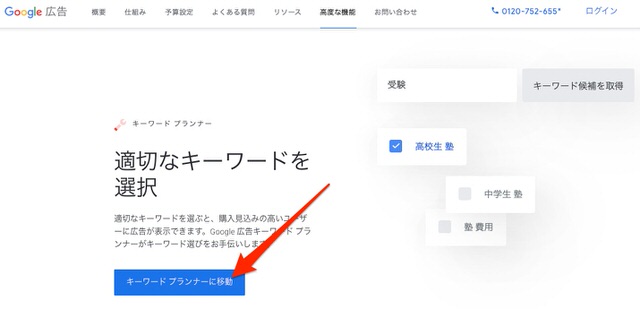
「キーワード プランナーに移動」をクリックします。
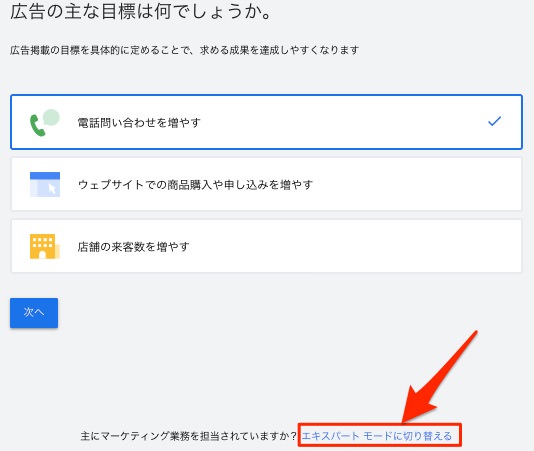
上記「広告の主な目標は何でしょうか」画面が表示されたら、3つのオプションのいずれも選択しないでください。
右下に小さく出ている「エキスパートモードに切り替える」をクリックします。
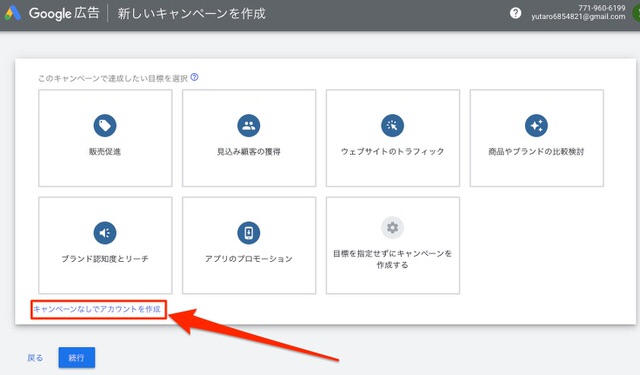
この画面では「キャンペーンなしでアカウントを作成」をクリックします。
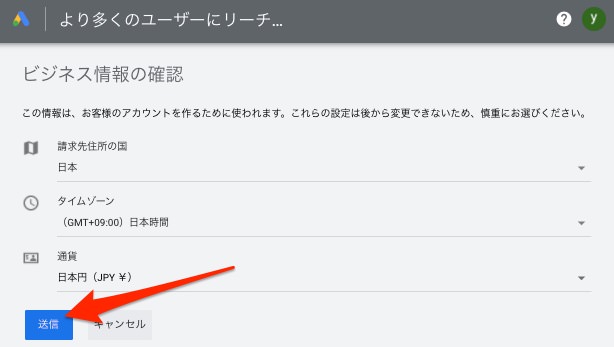
「送信」ボタンを押してください。
次の画面が表示されます。
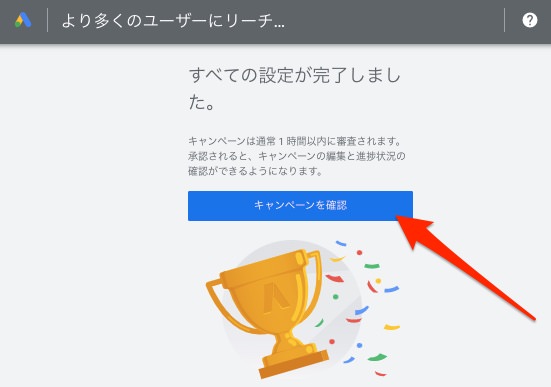
「キャンペーンを確認」をクリックします。
次にメニューバーの①「ツールと設定」リンクをクリックし、②「プランニング」をクリックします。
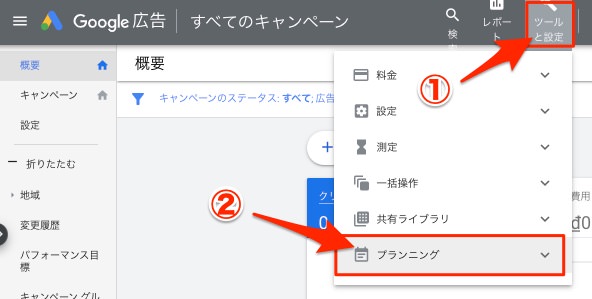
プランニングをクリックしたら以下のように「キーワード プランナー」の項目が表示されますのでクリックします。
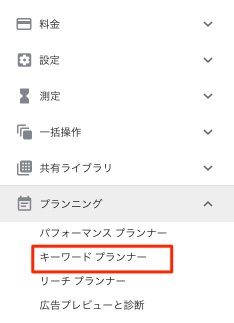
以下の画面が表示されたら完了です。
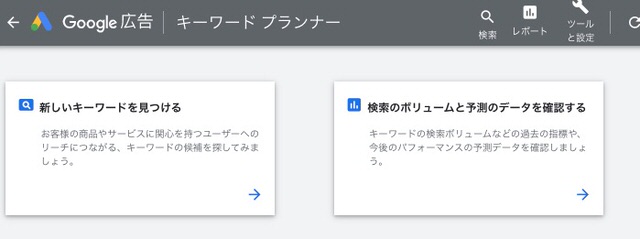
お支払い情報を入力したり、Google広告を掲載したりすることなく、キーワードプランナーにアクセスできます。
Googleキーワードプランナーの使い方(無料)
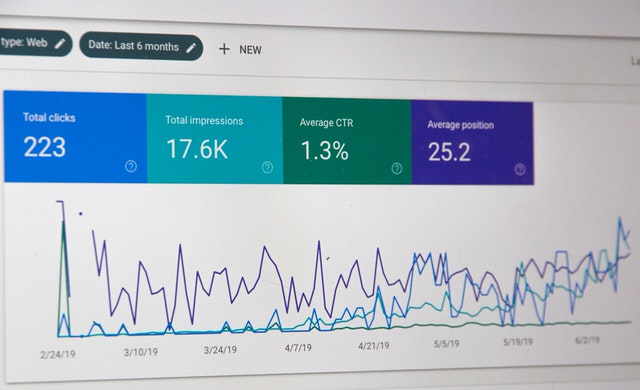
Googleキーワードプランナーには、次の2つメインメニューがあります。
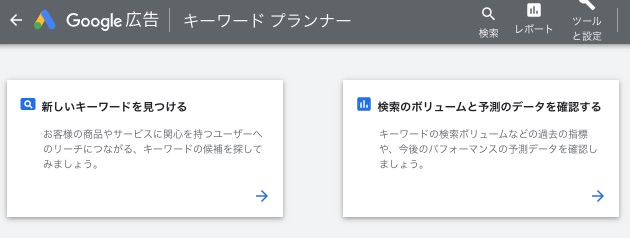
- 新しいキーワードをみつける
商品やサービスに関心のあるユーザーにリーチするのに役立つキーワード候補を見つけ出します。
- 検索ボリュームと予測のデータを確認する
キーワードの検索ボリュームとその他の過去の指標、および将来のパフォーマンスの予測を表示します。
それぞれのメニューについて詳しく見ていきましょう。
「新しいキーワードを見つける」の活用方法
ブログやアフィリエイトで記事を書く際に、まずはキーワードを決めてから記事をくと思いますが、新しいキーワードのアイデアを見つけるのに苦労している方も多いでしょう。
そんなときに使えるのが「新しいキーワードを見つける」です。
書きたいと思っている記事に関連する単語やフレーズを入力すれば、Googleキーワード プランナーがいくつかのキーワード候補を提案してくれます。
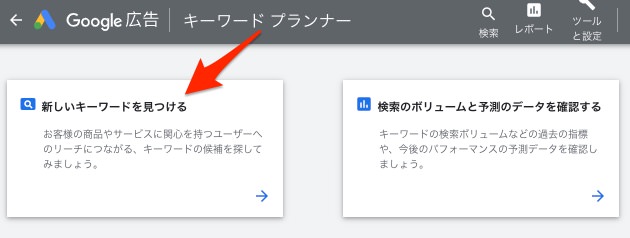
キーワードプランナーのトップ画面から「新しいキーワードを見つける」をクリックします。
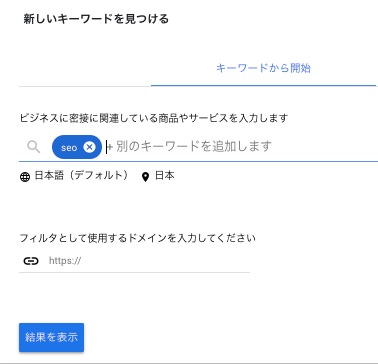
書きたいと思っている記事に関連する単語やフレーズを入力して「結果を表示」をクリックします。
今回は例として「seo」のという単語を入力して実行してみました。
すると以下のように「seo」という単語に関連するキーワードのリストが表示されます。
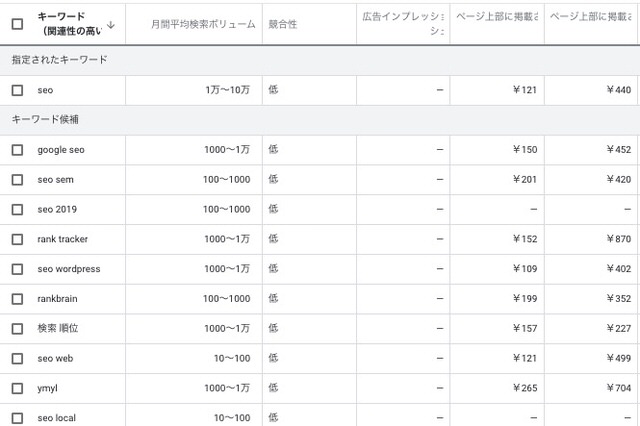
キーワード候補ごとに以下の情報が表示されます。
- 月間平均検索ボリューム
- 競合性
- 掲載された広告の入札単価(低額帯)
- 掲載された広告の入札単価(高額帯)
また、一度に最大10個までの単語/フレーズを入力して検索ができます。
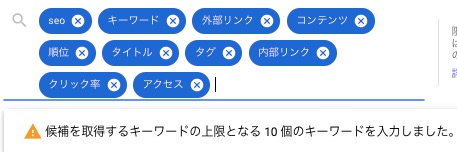
「検索ボリュームと予測のデータを確認する」の活用法
すでに狙いたいキーワード候補が決まっている場合は、それらのキーワードでどれくらいの検索ボリュームがあるのかを確認することができます。
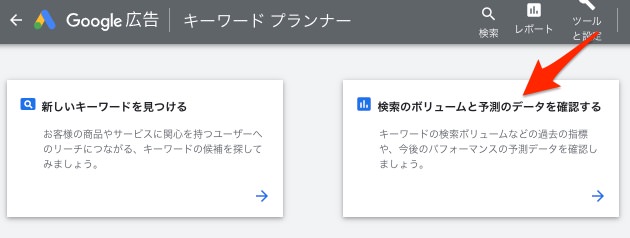
キーワードプランナーのトップ画面から「検索ボリュームと予測のデータを確認する」をクリックします。
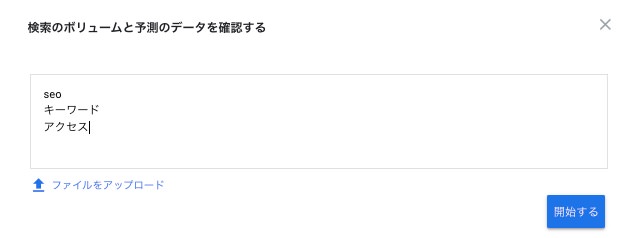
検索ボリュームを確認したいキーワードを上記のように入力して「開始する」をクリックします。
以下のようなデータが表示されますが、これらは30日間Google広告を利用した場合に予想されるクリック数と表示回数、費用やクリック率(CTR)などを示しています。

Google広告を利用しない場合は、スルーしてもらえばOKです。
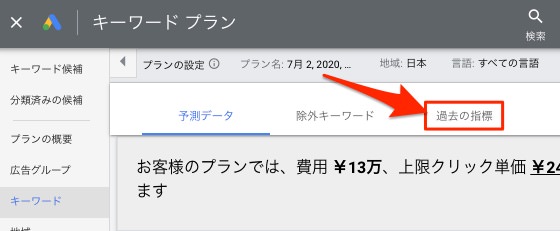
次にキーワードの検索ボリュームを確認する方法ですが、上のように「過去の指標 」タブをクリックします。
すると、以下のようにキーワードの12ヶ月の平均検索ボリュームが表示されます。
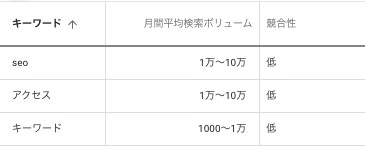
月間平均検索ボリュームは「1万〜10万」のように明確な数がわからないような表示になっています。
検索ボリュームの詳細な数字を知るためのちょっとした裏ワザを後ほどご紹介します。
キーワードプランナーのあまり知られていない超便利な機能4つ
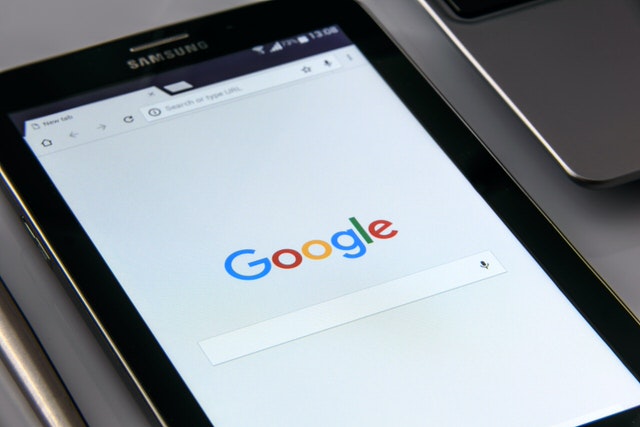
ここでご紹介する4つの機能についてネットで調べてみましたが、ほとんど情報がなく、あまり知られていない裏ワザ的な方法も含まれます。
Googleキーワード プランナーは検索ボリュームを調べる目的で使用されることが多いですが、それ以外にも便利な機能がありますので、必要に応じて活用してみてください。
1. 検索ボリュームの正確な数字を表示させる方法
キーワードプランナーでは月間検索ボリュームの数字が「1万〜10万」のように正確には表示されません。
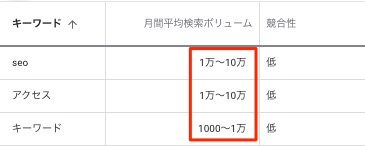
無料で正確な数値を取得するための方法をご紹介します。
キーワードの最大インプレッション数を確認する
まずは、上で解説した「検索ボリュームと予測のデータを確認する」のメニューでいくつかのキーワードを手動で入力します。
ここでは[seo 効果][seo 対策]のキーワードを例に解説します。
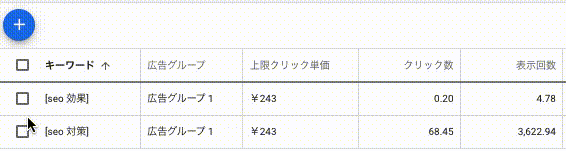
上のキャプチャの通り、対象のキーワードにチェックを入れ「マッチタイプを編集」→「完全一致」の順で選択します。
そして、以下の通りグラフを表示し、クリック単価(CPC)が最大値になるようにグラフをクリックします。
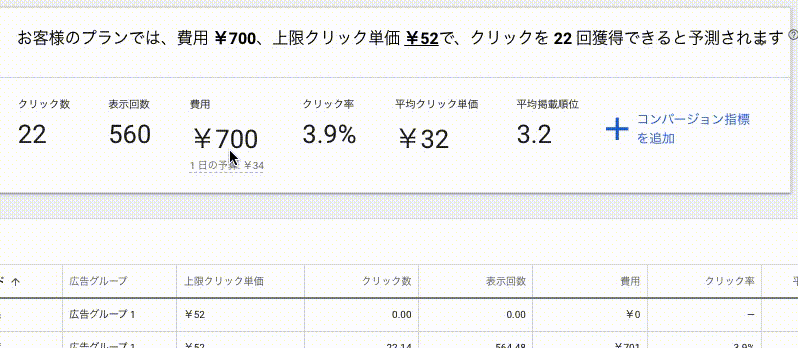
次に、「表示回数」列に注目してください。
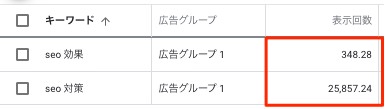
これは特定のキーワードに対してGoogle広告を実行した場合に、広告が表示される回数の予測値を表します。
さきほどCPCが最大値になるように設定したため、これらの表示回数は、そのキーワードの実際の月間検索ボリュームにかなり近い値になるはずです。
証明のために、実際にGoogle広告に課金して詳細の検索ボリュームを確認してみます。
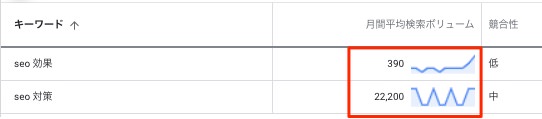
多少の誤差はあるものの、ほぼ同じ数字が表示されることがわかります。
2.競合他社からキーワードの候補を盗む
Googleキーワードプランナーは、URLからキーワード候補をチェックすることができます。
この機能を使えば競合サイトがどんなキーワードで記事をかいているのか情報を盗むことができます。
やり方は以下の通りです。
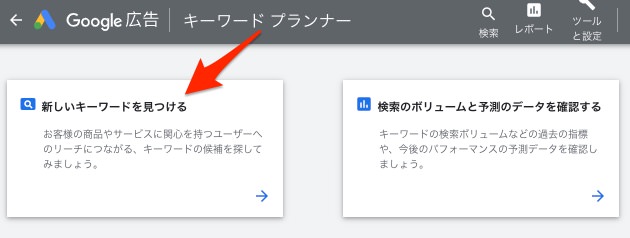
「新しいキーワード を見つける」をクリックします。
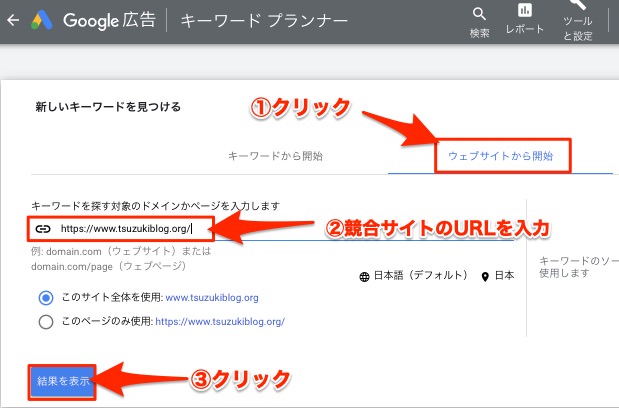
①「ウェブサイトから開始」をクリックします。
② 競合サイトのURLを入力します。
③「結果を表示」をクリックします。
以下のとおり、キーワード候補のリストが表示されます。
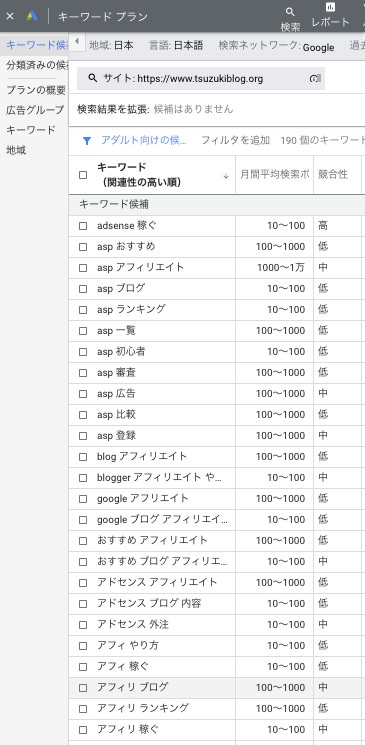
これらのリストから次に書くブログ記事のアイディアを模索することができます。
3.広告の入札単価をから収益性の高いキーワードを見つける
ブログやアフィリエイトで収益をあげたい場合、どんなキーワードが収益化に有効なのかを調べる方法があります。
それはGoogle広告の「入札単価」をチェックすることです。
入札単価に関してGoogleでは以下のように定義されています。
「ページ上部に表示される広告の推定入札単価 = 推定入札単価(ページ上部)」とは、検索結果の最初のページの上部に広告を掲載するために必要と考えられる入札単価の見積もり額を指します。
引用元:ページ上部に表示される広告の推定入札単価 = 推定入札単価(ページ上部)
なぜ「入札単価」を見るのか理由はシンプルで、人々がキーワードに高額入札するのは、それを取り返すほどの売り上げに繋がっているからに違いありません。
キーワードリストで「ページ上部に掲載された広告の入札単価」という列を見ればOKです。
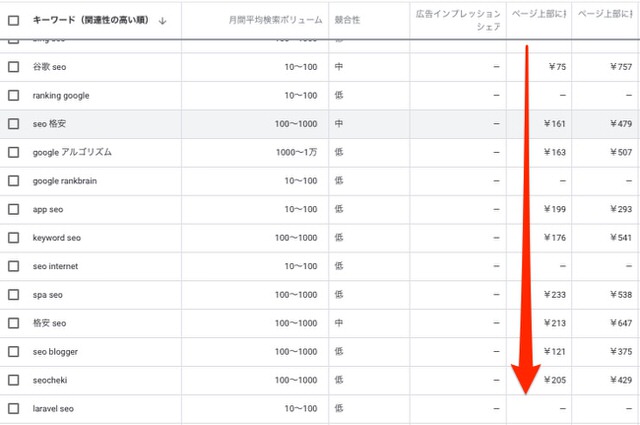
この列を昇順に並べ替えるには、列のヘッダーをクリックします。
高から低に並べ替えれば、最も有利なキーワードが上位に表示されます。
例えば「seo 格安」というキーワードで記事を書くとします。
その場合、記事を書く前にどんな企業の広告が表示されるのかを必ず確認してください。
Googleで「seo 格安」と検索すれば以下のように広告のページが表示されます。
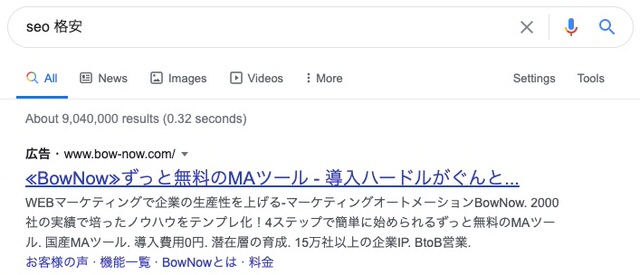
あなたが[seo 格安]のキーワードで書くつもりの記事は、広告表示されている企業と同じ商品やサービスを訴求する内容の記事でしょうか?
もしそうであれば、それはターゲットに適したキーワードと言えます。
入札単価の列を昇順でソートして、上位にくるキーワードでブログ記事を書けば収益につなげやすくなるわけです。
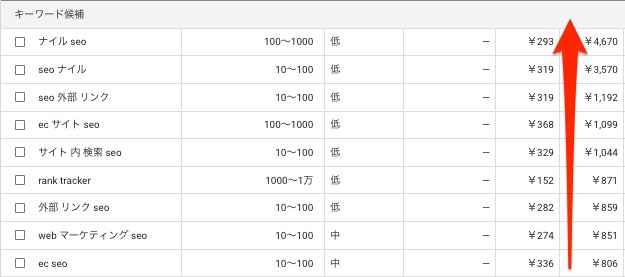
4. 地域別のキーワードボリュームを表示する
ここで紹介するやり方は、特定の地域限定の情報をブログでかいている「地域ブロガー」の方に便利です。
例えば、あなたが「福岡市のエアコン修理業者」に関するブログ記事を書くとしましょう。
上で解説した「検索ボリュームの正確な数字を表示させる方法」を使用すると、「エアコン修理」というキーワードが30日間で約17.5万回の表示回数であることがわかります。

しかし、対象は全国ではなく、福岡限定でしかエアコン修理の情報を提供していません。
Googleキーワードプランナーでは、地域別に推定表示回数を確認できるので「福岡市」で指定して試してみましょう。
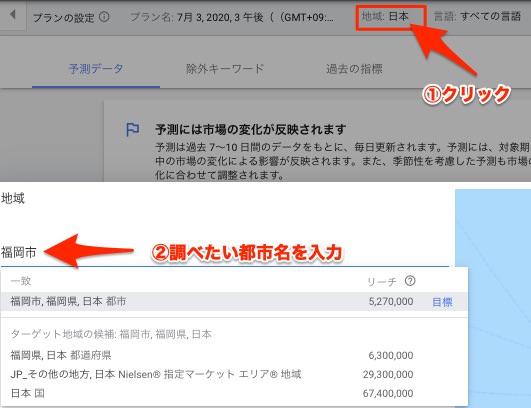
上画像のとおり、地域のフィルターを「福岡市」に設定すればOKです。
これで「エアコン修理」の月間表示回数が約630であることがわかりました。

さらに、これを応用すれば特定のキーワードがどの地域で最も検索されているか場所を特定することもできます。
例えば、吉田カバンのブランド「PORTER」というキーワードがどの地域で最も検索されているかを調べてみます。
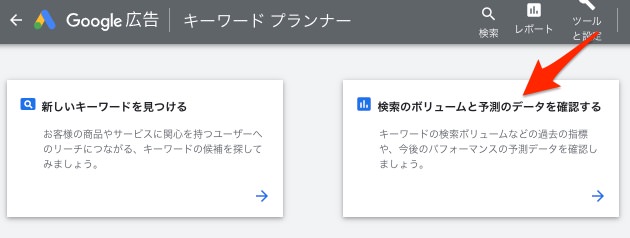
「PORTOR」と入力して「開始する」をクリックします。
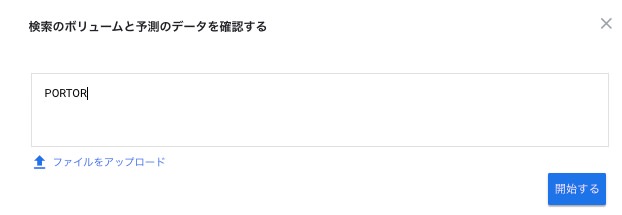
次に[ プランの概要]をクリックし、下の方にスクロールすると地域別のアクセスを表す円グラフが表示されています。
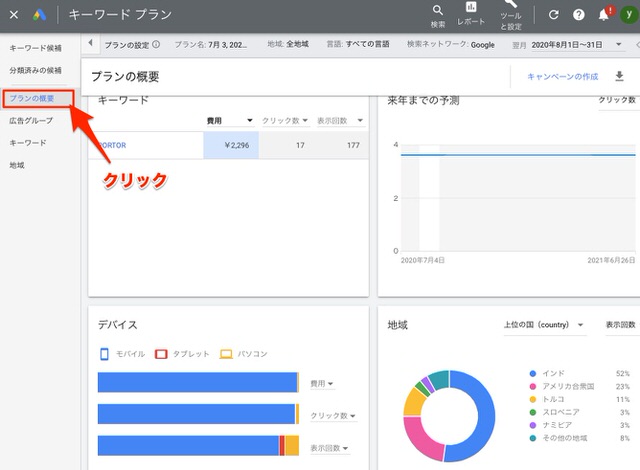
これを見ると日本以外にも多くの国で検索されていることがわかります。
16%は日本からの検索となってます。
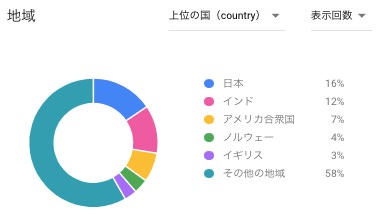
日本のどの地域で検索されているのか、さらに細かく見ていきます。
以下の通り場所フィルターで指定地域を「日本」に変更すればOKです。
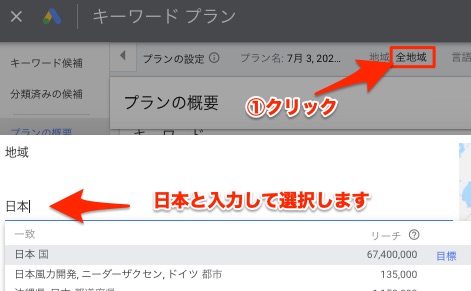
すると、以下のように都道府県単位でアクセスの割合が表示されました。
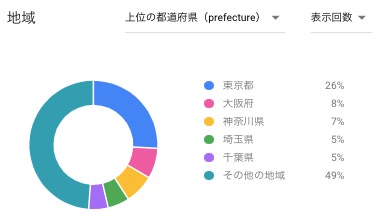
日本での検索のうち26%が東京で行われています。
指定地域を東京に変更して、これをさらに市単位に絞り込むと、さらに細かく都市単位でみれます。
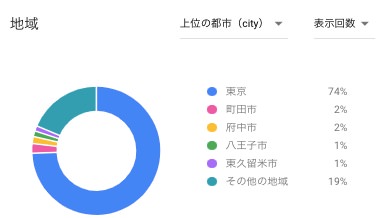
この機能を利用すれば、特定の地域の方をターゲットにしたコンテンツで記事を書くこともできます。
まとめ

Googleキーワードプランナーをうまく活用すれば、ブログやウェブサイトのアクセスアップに繋がる強力なツールです。
キーワード調査やSEO対策の1つとして利用することをおすすめします。
お金を払ってまで月間検索ボリュームの詳細値をみたいとは思わないという人は、本記事で解説した無料で見る方法を活用すると良いですね。

